[INSERT] Memasukkan data ke dalam Tabel menggunakan phpMyAdmin
Tulisan ini akan menjelaskan bagaimana cara memasukkan dan menambahkan data ke dalam Tabel di database MySQL dengan menggunakan phpMyAdmin XAMPP. Proses INSERT data MySQL dapat di lakukan dengan menggunakan beberapa cara, yakni bisa melalui perintah langsung dari command line konsol MySQL, melalui antar muka grafis (GUI) berbasis web phpMyAdmin dan dengan menggunakan script PHP. Namun di sini saya hanya akan menjelaskan bagaimana menyisipkan informasi data ke dalam tabel melalui phpMyAdmin, karena ini langkah yang paling mudah di lakukan dan ini menjadi langkah awal kita dalam belajar bahasa pemrograman berbasis web.
Namun meski begitu kita juga harus mengerti beberapa kode sintaks MySQL atau perintah-perintah dasar MySQL yang digunakan untuk melakukan INSERT, UPDATE, DELETE dan VIEW. Dalam hal ini saya akan memberikan contoh sintaks untuk INSERT data:
2. Jika XAMPP sudah running di pc kamu, sekarang silahkan buka browser dan silahkan masuk ke halaman phpMyAdmin melalui URL localhost/phpmyadmin.
3. Setelah itu silahkan di buka database yang sudah kita buat kemarin yaitu barang_db. Kemudian klik tabel barang yang akan kita isi dengan informasi data-data.
 Jika Anda belum membuat database dan tabel MySQL silahkan lihat panduannya di sini: Cara Membuat Database & Tabel MySQL di phpMyAdmin Xampp.
Jika Anda belum membuat database dan tabel MySQL silahkan lihat panduannya di sini: Cara Membuat Database & Tabel MySQL di phpMyAdmin Xampp.
4. Untuk memasukkan data kedalam tabel, klik pada menu INSERT.
 5. Lalu akan muncul form pengisian data seperti pada screenshot gambar di bawah.
5. Lalu akan muncul form pengisian data seperti pada screenshot gambar di bawah.
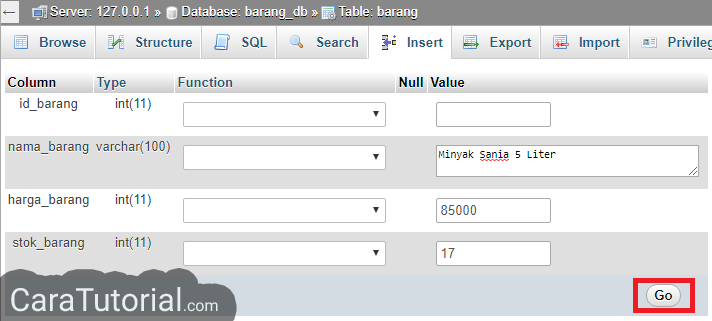 Silahkan di isi sesuai dengan data yang ingin Anda masukkan. Jika sudah selesai, klik GO.
Silahkan di isi sesuai dengan data yang ingin Anda masukkan. Jika sudah selesai, klik GO.
6. Lalu akan muncul notifikasi “1 row inserted” dengan background warna hijau seperti contoh gambar dibawah ini.
 7. Itu berarti data sudah berhasil di masukkan ke dalam tabel. Sekarang kita lihat data tersebut pada tabel melalui menu tab Browse, maka akan terlihat data yang sudah kita masukkan tadi.
7. Itu berarti data sudah berhasil di masukkan ke dalam tabel. Sekarang kita lihat data tersebut pada tabel melalui menu tab Browse, maka akan terlihat data yang sudah kita masukkan tadi.

Sampai di sini kamu telah berhasil memasukkan data kedalam tabel melalui phpMyAdmin. Sekarang bagaimana cara menambahkan data ke dalam tabel? Yah sama saja langkahnya seperti cara di atas tinggal lakukan kembali cara di atas untuk menambahkan data lebih banyak seperti contoh gambar di atas saya sudah memasukkan dan menambahkan 4 data ke dalam tabel.
Kurang lebih seperti itulah bro caranya memasukkan dan menambahkan data ke dalam tabel di database MySQL melalui phpMyAdmin. Mudah banget kan? Sekarang tinggal kamu yang eksekusi dan pahami setiap langkahnya biar paham dan semoga tulisan ini bisa bermanfaat untuk kamu yang sedang belajar PHP dan MySQL. Jika ada pertanyaan silahkan tanyakan melalui komentar di bawah dan jangan lupa share jika tulisan ini berguna.
Namun meski begitu kita juga harus mengerti beberapa kode sintaks MySQL atau perintah-perintah dasar MySQL yang digunakan untuk melakukan INSERT, UPDATE, DELETE dan VIEW. Dalam hal ini saya akan memberikan contoh sintaks untuk INSERT data:
INSERT INTO namatabel VALUES (‘id_barang’,’nama_barang’,’harga_barang’,’stok_barang’);Contoh query diatas adalah digunakan untuk memasukkan data barang ke dalam tabel. Nah, jika melalui phpMyAdmin kita tidak perlu memikirkan perintah atau kode sintaks seperti di atas karena sudah berbasis GUI maka disediakan menu INSERT dan terdapat form input atau kolom untuk memasukkan data yang akan kita masukkan kedalam tabel tersebut. Untuk lebih jelasnya berikut cara memasukkan dan menambahkan data ke dalam tabel menggunakan phpMyAdmin.
Cara Memasukkan (INSERT) Data ke Dalam Tabel Menggunakan phpMyAdmin
1. Langkah awala adalah Pastikan Apache dan MySQL pada Xampp Control Panel sudah berjalan di komputer atau laptop kamu, jika belum silahkan lihat panduannya di sini: Cara Menjalankan Xampp dan Mengakses phpMyAdmin di Windows.2. Jika XAMPP sudah running di pc kamu, sekarang silahkan buka browser dan silahkan masuk ke halaman phpMyAdmin melalui URL localhost/phpmyadmin.
3. Setelah itu silahkan di buka database yang sudah kita buat kemarin yaitu barang_db. Kemudian klik tabel barang yang akan kita isi dengan informasi data-data.

4. Untuk memasukkan data kedalam tabel, klik pada menu INSERT.

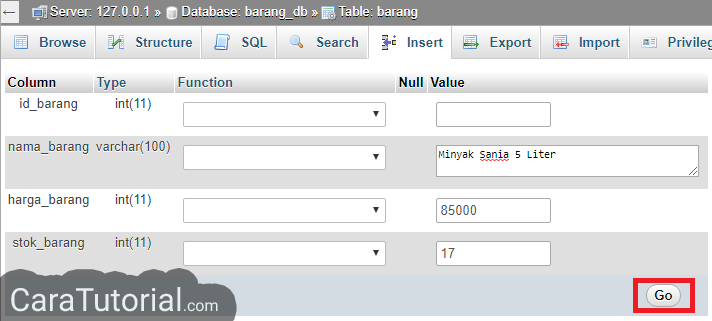
6. Lalu akan muncul notifikasi “1 row inserted” dengan background warna hijau seperti contoh gambar dibawah ini.


Sampai di sini kamu telah berhasil memasukkan data kedalam tabel melalui phpMyAdmin. Sekarang bagaimana cara menambahkan data ke dalam tabel? Yah sama saja langkahnya seperti cara di atas tinggal lakukan kembali cara di atas untuk menambahkan data lebih banyak seperti contoh gambar di atas saya sudah memasukkan dan menambahkan 4 data ke dalam tabel.
Kurang lebih seperti itulah bro caranya memasukkan dan menambahkan data ke dalam tabel di database MySQL melalui phpMyAdmin. Mudah banget kan? Sekarang tinggal kamu yang eksekusi dan pahami setiap langkahnya biar paham dan semoga tulisan ini bisa bermanfaat untuk kamu yang sedang belajar PHP dan MySQL. Jika ada pertanyaan silahkan tanyakan melalui komentar di bawah dan jangan lupa share jika tulisan ini berguna.
visit this link
BalasHapushttps://jatimtimes.com
https://malangtimes.com